下記は教職員向けの案内です。学生は発行できません。
ビジターアカウントの利用を希望される来校者の方は、訪問先の教職員にご相談ください。
目次
ビジターアカウント発行サービスへのログイン
- 認証連携IDサービス https://federated-id.eduroam.jp/ にアクセスします
- 学認ログイン欄の、赤地に白下矢印ボタンをクリックして「熊本高等専門学校」を選び、隣の「選択」ボタンをクリックします
- 本校の認証画面に自動で遷移しますので、認証サーバのID・パスワードでログインします
ビジターアカウントの発行
発行に関する注意事項
- 多数のビジターアカウントが必要な場合は、一時的に作成上限数を引き上げることができますので、情報セキュリティセンターへお問い合わせください。ゲスト間でのアカウントの使いまわしは絶対にしないでください
- ビジターアカウントは発行機関のみで利用可能です。他機関での使用はできません
発行手順
- トップメニューから「ビジター用アカウント発行」を開きます
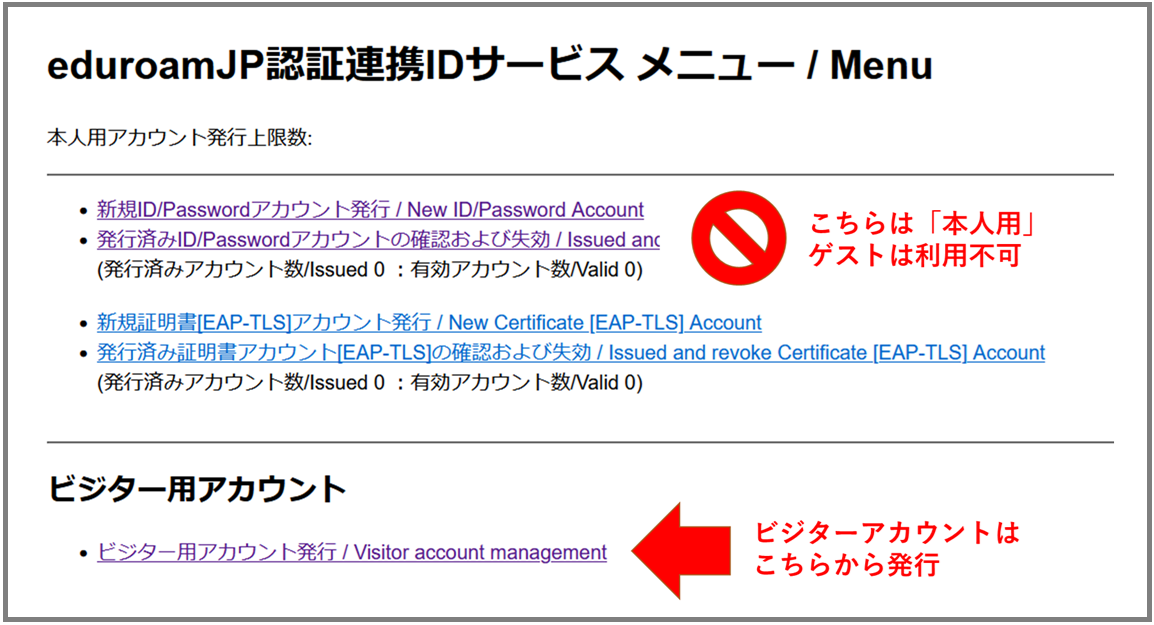
- 「新規ID/Passwordアカウント発行」にて必要事項を入力し、利用を申請します (申請後すぐに発行されます)
- 「ビジター用アカウント発行」→「発行済みID/Passwordアカウントの確認および失効」で同意書(アカウント証)を出力(PDFダウンロード)して印刷します
ビジターアカウントの配布
- 来校者向け無線LAN (eduroam) 利用規程 を確認いただくよう、利用者にご案内ください。掲示用の資料をページ下部に掲載しています
- 印刷したアカウント証を、外部利用者に配布します
- 配布時、署名欄に必要事項を記入いただき、点線から切り取って回収してください
- 氏名・所属・メールアドレス(所属機関のアドレス)は必ず記入ください。電話番号の記入は任意です
- 不正利用などの問題が発覚した場合は、署名欄の情報を基に調査を実施しますので、正確な記入をお願いします
- 回収した署名欄は、ICT事務室へご提出ください(八代Cの場合)
利用後のビジターアカウント失効
- ビジターアカウントが不要になった時点で、まだ期限が残っている場合は、認証連携IDサービス https://federated-id.eduroam.jp/ →「ビジター用アカウント発行」→「発行済みID/Passwordアカウントの確認および失効」にて失効手続きを行ってください
- 不要になったアカウント証は回収してシュレッダーにかけることをお勧めします
